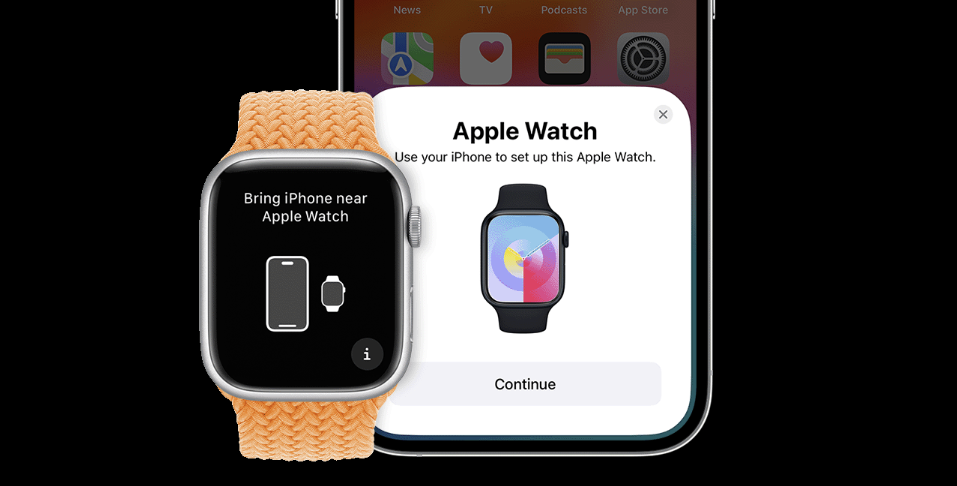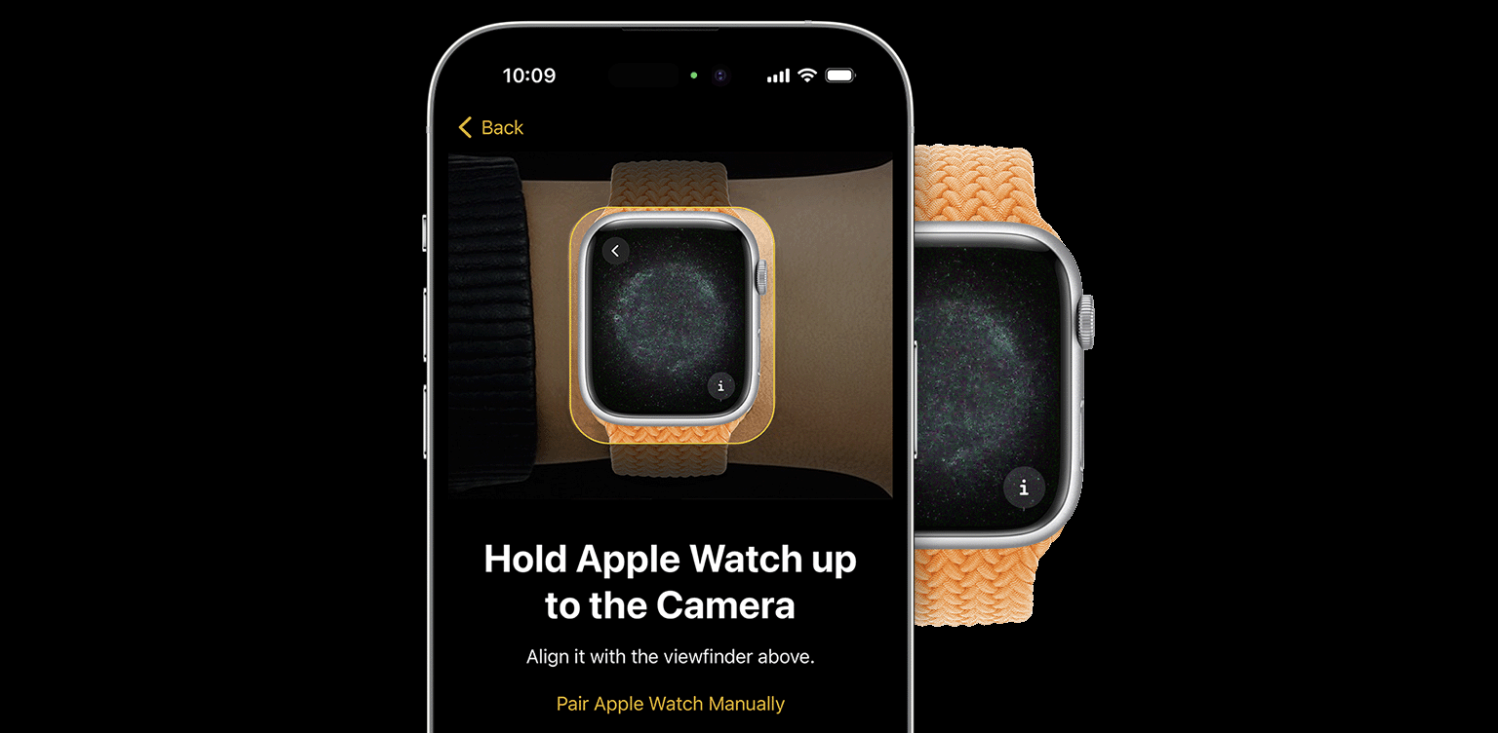빠른 링크
⭐ Apple Watch에서 “i” 아이콘은 어디에 있나요?
⭐ “i” 아이콘으로 Apple Watch 수동 페어링하기
⭐ iPhone의 Watch 앱에서 “i” 버튼이란 무엇인가요?
주요 요점
Apple Watch의 ‘i’ 아이콘은 수행해야 하는 특정 작업에 대한 추가 세부 정보를 제공하거나 사용자가 사용할 수 있는 추가 선택 사항을 표시하는 두 가지 용도로 사용됩니다.
Apple Watch 구성을 시작하면 프로세스를 안내하고 Bluetooth 설정 메뉴에 관련 정보를 표시하며 월렛 애플리케이션 내에 카드와 관련된 데이터를 표시하는 등 사용자의 주의를 환기시킵니다.
유비쿼터스 “i” 아이콘은 watchOS의 기능 아키텍처 내에서 눈에 띄게 표시되며 인터페이스 전체에서 여러 전략적 위치에 나타납니다. 이 아이콘의 위치, 목적 및 용도에 익숙해지면 이 기호를 쉽게 식별하고 활용하여 Apple Watch 사용 환경을 최적화할 수 있습니다.
Apple Watch에서 “i” 아이콘은 어디에 있나요?
Apple Watch를 처음 설정하면 초기화 화면에서 동봉된 ‘i’ 모양의 ‘i’ 아이콘을 보게 됩니다. Apple Watch를 iPhone과 동기화하는 과정에서 대부분의 구성 단계는 핸드셋에 설치된 Watch 애플리케이션을 사용하여 수행됩니다.
iPhone과 Apple Watch 간의 동기화 프로세스를 초기화하면 후자의 장치 화면에 “i” 기호가 눈에 잘 띄게 표시됩니다. 이는 연결 절차를 시작할 때 사용할 수 있는 유일한 대화형 구성 요소로, 이를 탭하여 Apple Watch의 수동 구성을 시작할 수 있습니다. 다음 섹션에서는 이 복잡한 단계별 프로세스에 대해 자세히 살펴보겠습니다.
디지털 크라운과 다양한 제어 센터 위젯에 있는 것 외에도 “i” 아이콘은 Apple Watch의 다른 여러 위치에서 찾을 수 있습니다. 한 가지 예로 설정 > Bluetooth로 이동하여 연결된 장치 목록에 액세스할 수 있는 Bluetooth 설정이 있습니다. 각 디바이스의 라벨 옆에 있는 ‘i’ 아이콘을 탭하면 해당 디바이스와 관련된 관련 정보를 확인할 수 있습니다. 또한, 시계에서 블루투스 장치를 삭제하려면 “i” 아이콘을 탭한 다음 ‘장치 삭제’를 선택하면 됩니다.
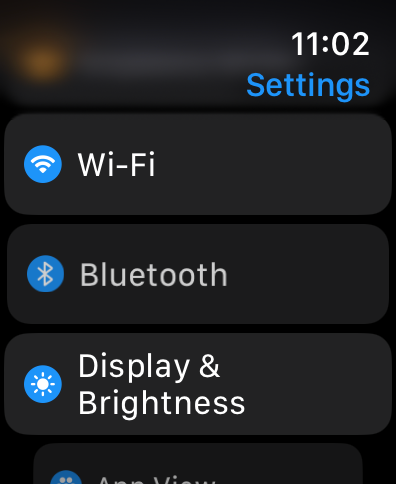
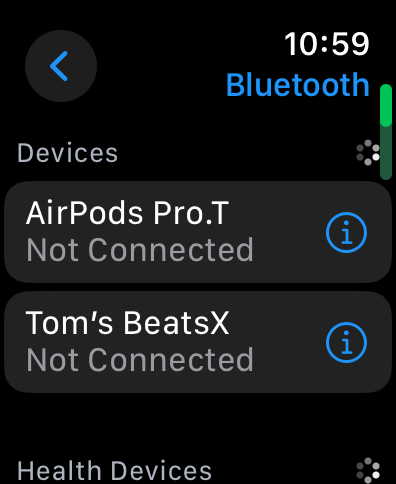
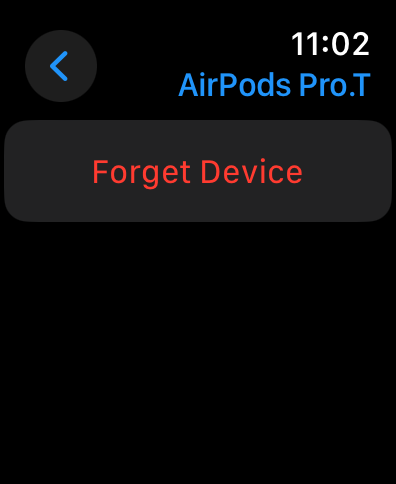 닫기
닫기
또한 Apple Watch에 있는 월렛 애플리케이션에서 문자 ‘i’로 표시된 아이콘을 볼 수 있습니다.이 기호를 탭하면 선택한 카드와 관련된 현재 잔액을 확인할 수 있습니다. 그런 다음 해당 카드의 숫자 아래에서 동일한 ‘i’ 휘장 옆에 있는 ‘카드 세부 정보’라고 표시된 버튼을 누릅니다. 이 작업을 통해 계좌 식별자, 발급 은행의 소속, 개인 식별 번호(PIN) 등 카드에 대한 추가 세부 정보를 확인할 수 있습니다.
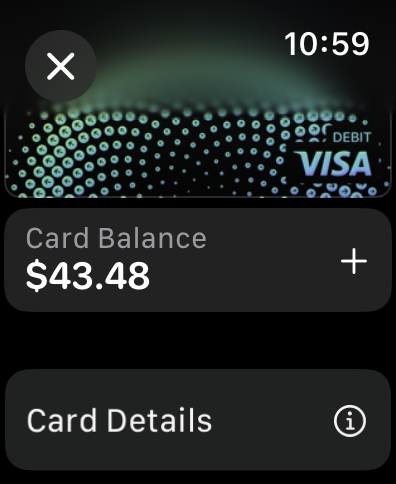
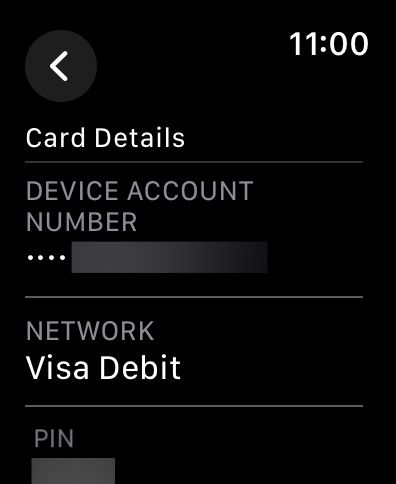 닫기
닫기
또한, Apple Watch에 있는 Compass 애플리케이션에는 “i” 아이콘이 추가로 숨겨져 있습니다. 이 기호를 탭하면 현재 방향, 경사도 및 고도에 관한 다양한 추가 정보가 표시됩니다.
“i” 아이콘으로 Apple Watch 수동 페어링하기
iPhone과 해당 Apple Watch 간의 연결을 설정하려고 할 때 일반적으로 두 장치가 서로 가까이 있으면 페어링 프로세스가 자동으로 시작됩니다. 그러나 자동으로 페어링이 되지 않는다면 iPhone에서 필요한 무선 통신 프로토콜, 특히 Wi-Fi 및 Bluetooth 기능이 활성화되어 있는지 확인해야 합니다. 확인되면 Apple Watch의 전원도 켜져 있는지 확인한 다음 미리 정해진 일련의 단계에 따라 iPhone에 가까이 위치시키면서 페어링 프로세스를 완료합니다.
기기 인터페이스 모서리에 있는 수수께끼 같은 ‘i’ 아이콘을 탭한 다음 적절한 언어와 지리적 위치를 선택하고 그에 따라 진행하세요.
iPhone에서 시계 앱에 액세스하라는 메시지가 표시되는 경우 알림에 있는 ‘i’ 아이콘을 탭하여 시계 앱을 찾고 실행하는 방법에 관한 사용자 친화적인 안내를 읽어보세요.
다른 사람을 위해 Apple Watch를 구성하는 것이 아니라면 iPhone에서 제공하는 지침에 따라 ‘나 자신을 위한 설정’을 선택하세요.
iPhone의 내장 카메라를 사용하여 Apple Watch 화면에 표시되는 진동 디자인을 캡처합니다. 패턴이 등록되지 않는 경우 시계 페이스의 식별 기호를 탭하여 계속 진행하세요. 그러면 휴대폰에 입력해야 하는 코드가 표시됩니다. 그런 다음 iPhone 인터페이스에서 ‘수동으로 페어링’ 옵션으로 이동하여 요청에 따라 코드를 입력합니다.
이 단계를 완료하면 동기화 절차가 문제 없이 계속 진행됩니다. 사용자는 기존 백업에서 Apple Watch를 복원하거나 새로운 가젯으로 구성할 수 있습니다.기기를 초기화하고 사용자 지정하는 방법에 관한 포괄적인 지식을 얻으려면 Apple Watch에 관한 초보자를 위한 자세한 가이드를 참조하세요.
iPhone의 Watch 앱에서 “i” 버튼이란 무엇인가요?
Watch 애플리케이션은 iPhone 앱에서 찾을 수 있는 “i”아이콘을 지원하며, 이 아이콘을 탭하면 수동으로 페어링을 해제하거나 찾기 기능을 사용하여 Apple Watch를 찾을 수 있습니다.
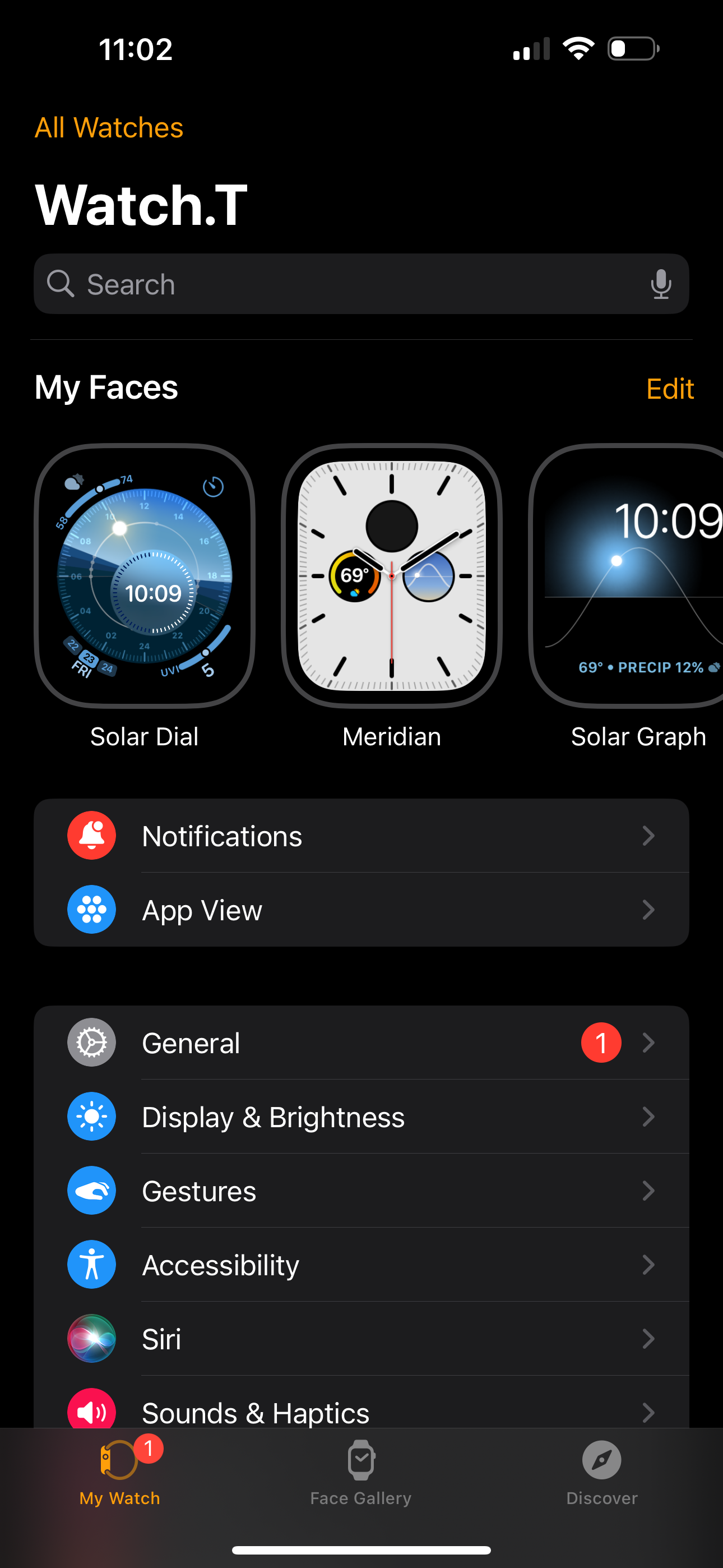
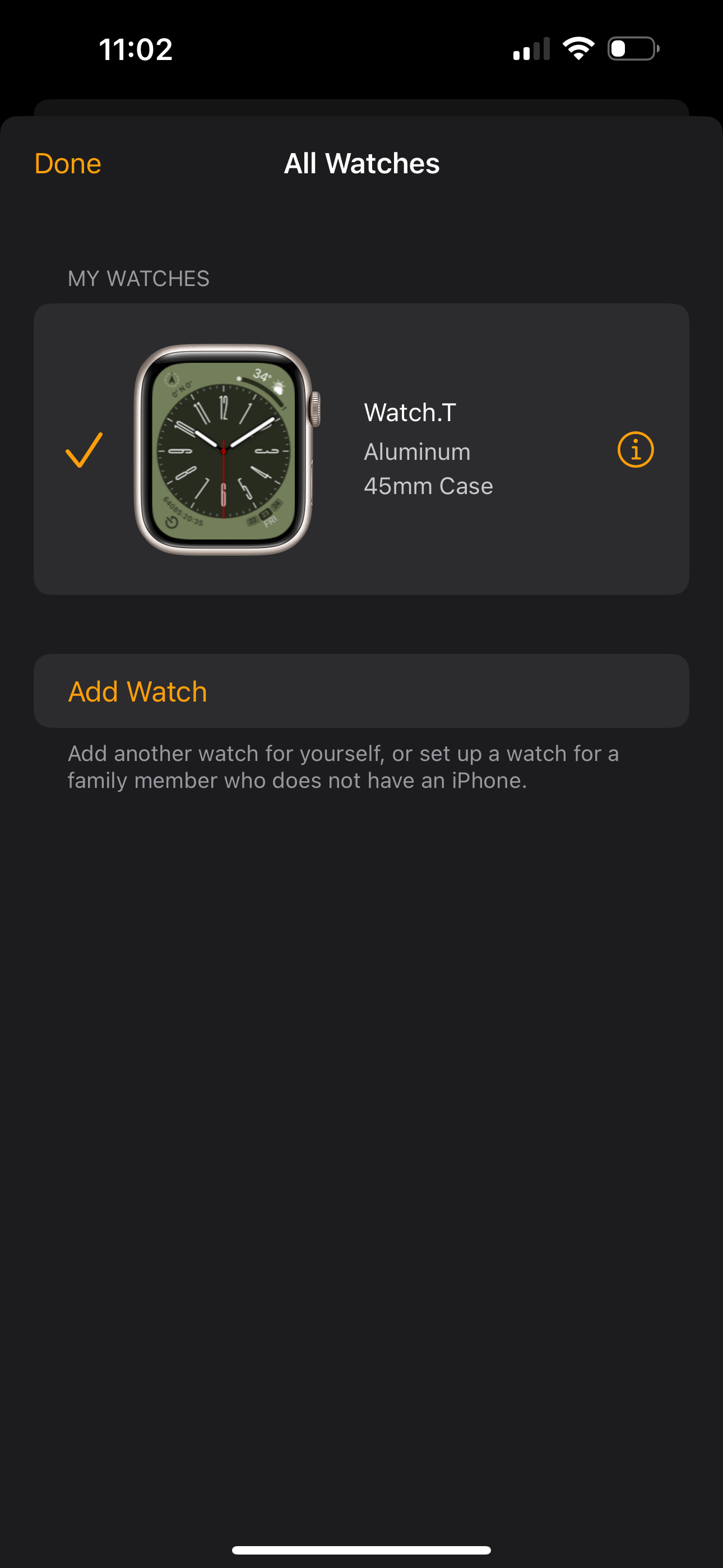
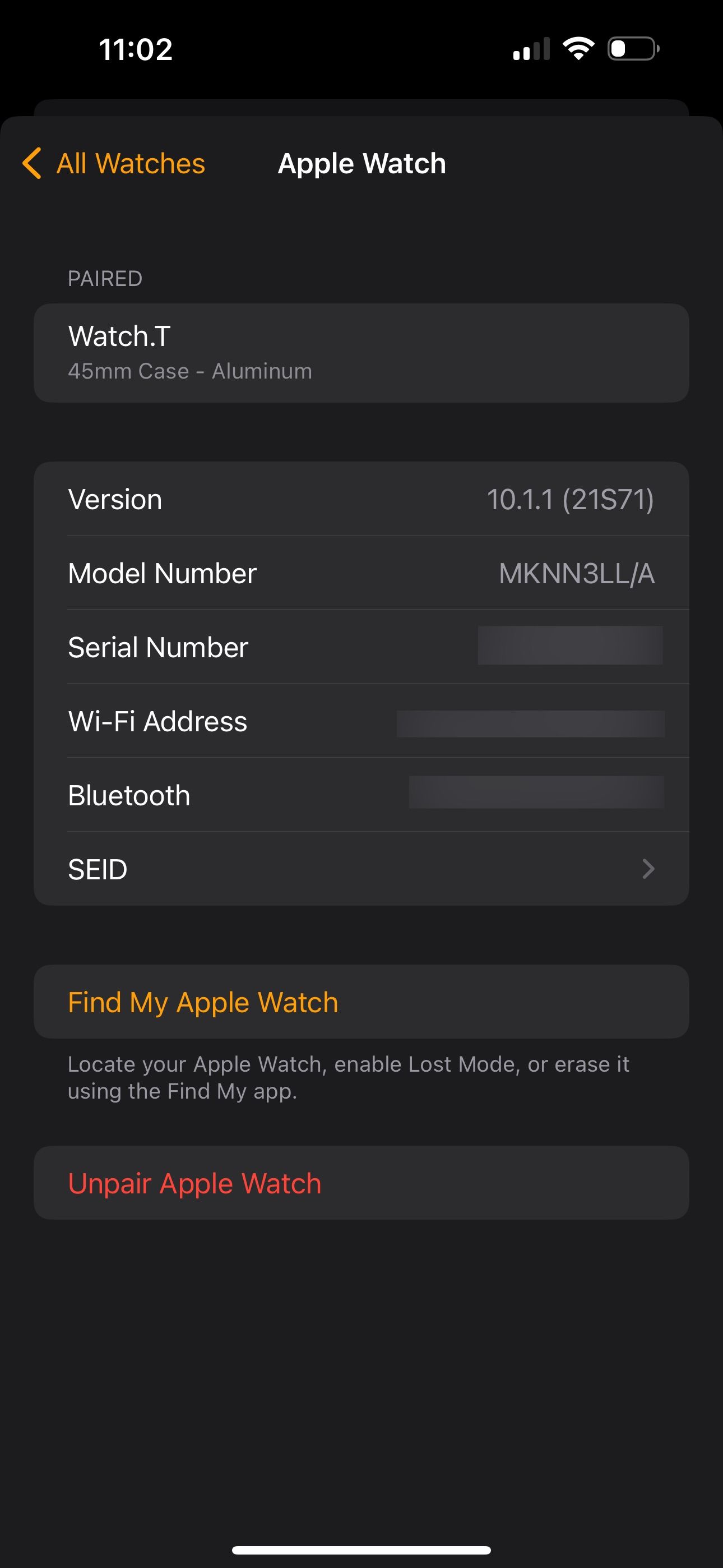 닫기
닫기
iPhone에서 Apple Watch를 제거하려면 기기 홈 화면 왼쪽 상단에 있는 Watch 앱으로 이동하세요. 그런 다음 제거하려는 특정 시계를 찾아 옆에 있는 ‘i’ 기호를 선택합니다. 마지막으로 ‘Apple Watch 페어링 해제’라고 표시된 옵션을 탭하여 진행합니다.
이 텍스트 옆에 있는 정보 아이콘에 접근하면 Apple Watch의 명칭, 운영 체제 버전, 제조 번호, 고유 식별자, 무선 통신 구성, 국제 모바일 장비 식별 코드 및 추가 식별 데이터 포인트를 포함한 사양에 대한 종합적인 개요가 제공됩니다.
Apple Watch의 “i” 아이콘의 존재 여부는 watchOS 내 위치에 따라 달라질 수 있습니다. 기본적으로 이 아이콘은 기기를 다른 iPhone과 페어링 및 페어링 해제하는 수단으로 사용됩니다. 이 기호가 표시되면 일반적으로 특정 구성 또는 작동에 대한 추가 세부 정보 또는 대체 설정을 사용할 수 있음을 의미한다는 점에 유의하세요.